Πώς να χρησιμοποιήσετε τον αυτόματο συλλαβισμό στο Word 2007

Ανακαλύψτε πώς μπορείτε να ρυθμίσετε το Word 2007 για αυτόματο συλλαβισμό και βελτιώστε την παρουσίαση του κειμένου σας.
Στο Office 2011 για Mac, μπορείτε να δημιουργήσετε ένα κενό έγγραφο του Word που θα περιέχει ένα σύνολο πανομοιότυπων ετικετών για μια συγχώνευση αλληλογραφίας σε λιγότερο από τρία λεπτά! Ακολουθήστε αυτά τα βήματα και αντικαταστήστε το δικό σας μέγεθος χαρτιού και τον αριθμό των ετικετών που θέλετε να χωρέσετε σε ένα φύλλο:
Στο Word, επιλέξτε Εργαλεία→Ετικέτες από τη γραμμή μενού.

Εισαγάγετε μια διεύθυνση και επιλογές επιλογής στο παράθυρο διαλόγου Ετικέτες.
Ορίστε τι κάνετε:
Στο πεδίο Διεύθυνση επάνω αριστερά, πληκτρολογήστε το όνομα και τη διεύθυνση που θέλετε να τοποθετήσετε σε κάθε ετικέτα.
Εάν θέλετε, μπορείτε να χρησιμοποιήσετε μια διεύθυνση από τις επαφές σας στο Outlook κάνοντας κλικ στο εικονίδιο των μικρών επαφών στα δεξιά του μπλοκ Διεύθυνση για να ανοίξετε ένα παράθυρο διαλόγου Επαφές που σας επιτρέπει να επιλέξετε μια επαφή από το Βιβλίο διευθύνσεων του Outlook.
Θα μπορούσατε επίσης να επιλέξετε το πλαίσιο ελέγχου Χρήση της διεύθυνσής μου για να χρησιμοποιήσετε τη διεύθυνση επαφής μου στο Βιβλίο διευθύνσεων του Outlook.
Κάντε κλικ στο κουμπί Γραμματοσειρά για να ανοίξετε το παράθυρο διαλόγου Γραμματοσειρά του Word για να προσαρμόσετε τη μορφοποίηση κειμένου.
Επιλέξτε ένα μέγεθος ετικέτας από το αναδυόμενο μενού Label Products.
Διατίθενται εκατοντάδες διαφορετικά μεγέθη και προκαθορισμένες ετικέτες από περισσότερους από 14 διαφορετικούς κατασκευαστές.
Κάντε κλικ στο κουμπί Νέα ετικέτα για να ανοίξετε το παράθυρο διαλόγου New Custom [laser or dot matrix], το οποίο σας επιτρέπει να δημιουργήσετε μια εντελώς προσαρμοσμένη ετικέτα από την αρχή.
Κάντε κλικ στο κουμπί Επιλογές για να εμφανιστεί το παράθυρο διαλόγου Επιλογές ετικέτας.
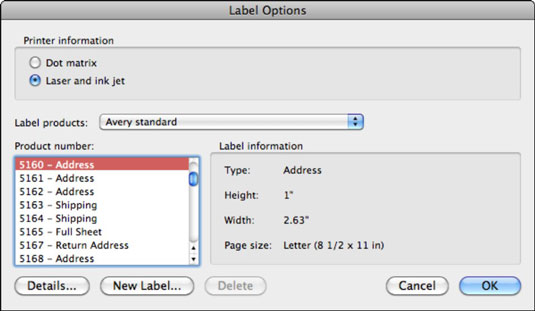
Επιλέξτε το προϊόν από το αναδυόμενο μενού Label Products, επιλέξτε τον αριθμό ετικέτας από τη λίστα Product Number και, στη συνέχεια, κάντε κλικ στο OK.
Πραγματικά, το 99 τοις εκατό των περιπτώσεων, το μόνο που έχετε να κάνετε είναι απλώς να κοιτάξετε το πλαίσιο των ετικετών που έχετε και να επιλέξετε την επωνυμία και τον αριθμό προϊόντος από το αναδυόμενο μενού Προϊόντα ετικέτας.
Κάντε κλικ στο OK για να κλείσετε το παράθυρο διαλόγου Ετικέτες.
Είναι τόσο εύκολο. Πολύ ωραίο, ε;
Όταν εκτυπώνετε ετικέτες, δοκιμάστε να εκτυπώσετε πρώτα σε ένα φύλλο απλού χαρτιού. Κρατήστε το φύλλο δοκιμής σας στο φως με ένα φύλλο κενών ετικετών πίσω του για να δείτε πώς ευθυγραμμίζονται όλα. Μπορείτε να προσαρμόσετε τα περιθώρια σύροντάς τα στον χάρακα ή κάντε κλικ στο κουμπί Προσαρμογή στο παράθυρο διαλόγου Ετικέτες για να ρυθμίσετε τα πάντα, ώστε οι ετικέτες σας να ευθυγραμμιστούν τέλεια.
Ανακαλύψτε πώς μπορείτε να ρυθμίσετε το Word 2007 για αυτόματο συλλαβισμό και βελτιώστε την παρουσίαση του κειμένου σας.
Ανακαλύψτε πώς να αφαιρέσετε λέξεις από το προσαρμοσμένο λεξικό του Word 2013. Ακολουθήστε αυτά τα βήματα για να διαχειριστείτε το λεξικό σας και να βελτιώσετε τη γραφή σας.
Ανακαλύψτε πώς να ορίσετε καρτέλες και εσοχές στο PowerPoint 2007 για καλύτερη οργάνωση και εμφάνιση του κειμένου.
Στο PowerPoint 2013, μπορείτε να προσθέσετε υπερ-συνδέσεις για να συνδέσετε διαφάνειες και έγγραφα. Αυτή η οδηγία θα σας δείξει πώς να το κάνετε εύκολα.
Μερικές φορές χρειάζεστε το Outlook 2013 για να σας υπενθυμίσει σημαντικές ημερομηνίες ή επακόλουθες δραστηριότητες. Μπορείτε να χρησιμοποιήσετε σημαίες, για παράδειγμα, για να σας υπενθυμίσουν να καλέσετε κάποιον την επόμενη εβδομάδα. Ο καλύτερος τρόπος για να βοηθήσετε τον εαυτό σας να θυμάται είναι να επισημάνετε το όνομα αυτού του ατόμου στη λίστα Επαφών. Θα εμφανιστεί μια υπενθύμιση στο ημερολόγιό σας. Οι επαφές δεν είναι […]
Κάθε πτυχή της εμφάνισης ενός πίνακα μπορεί να μορφοποιηθεί στο Word στο Office 2011 για Mac. Μπορείτε να εφαρμόσετε στυλ που συγχωνεύουν κελιά μεταξύ τους για να σχηματίσουν μεγαλύτερα κελιά, να τα αφαιρέσετε, να αλλάξετε χρώματα περιγράμματος, να δημιουργήσετε σκίαση κελιών και πολλά άλλα. Εφαρμογή στυλ πίνακα από το Office 2011 για Mac Ribbon Η καρτέλα Tables της Κορδέλας […]
Όταν χρησιμοποιείτε το Word στο Office 2011 για Mac, μπορείτε να εφαρμόσετε στυλ πίνακα για να αλλάξετε την εμφάνιση των κελιών. Εάν δεν μπορείτε να βρείτε ένα υπάρχον που να καλύπτει τις ανάγκες σας, μπορείτε να δημιουργήσετε νέα στυλ πίνακα από το παράθυρο διαλόγου Στυλ. Ακολουθήστε τα εξής βήματα: Στο Word 2011 για Mac, επιλέξτε Μορφή→ Στυλ. Ανοίγει το παράθυρο διαλόγου Στυλ. Κάντε κλικ […]
Όταν χρησιμοποιείτε το Office 2011 για Mac, σύντομα θα διαπιστώσετε ότι το Word 2011 μπορεί να ανοίξει ιστοσελίδες που αποθηκεύσατε από το πρόγραμμα περιήγησής σας στο Web. Εάν μια ιστοσελίδα περιέχει έναν πίνακα HTML (HyperText Markup Language), μπορείτε να χρησιμοποιήσετε τις δυνατότητες του πίνακα του Word. Ίσως σας είναι πιο εύκολο να αντιγράψετε μόνο το τμήμα του πίνακα της ιστοσελίδας […]
Αν και δεν μπορείτε πραγματικά να δημιουργήσετε τα δικά σας θέματα από την αρχή, το Word 2007 προσφέρει πολλά ενσωματωμένα θέματα που μπορείτε να τροποποιήσετε για να ταιριάζουν στις ανάγκες σας. Ένα ευρύ φάσμα θεμάτων σάς δίνει τη δυνατότητα να συνδυάσετε και να ταιριάξετε διαφορετικές γραμματοσειρές, χρώματα και εφέ μορφοποίησης για να δημιουργήσετε τη δική σας προσαρμογή.
Μπορείτε να τροποποιήσετε ένα ενσωματωμένο ή προσαρμοσμένο θέμα στο Word 2007 για να ταιριάζει στις ανάγκες σας. Μπορείτε να συνδυάσετε και να ταιριάξετε διαφορετικές γραμματοσειρές, χρώματα και εφέ για να δημιουργήσετε την εμφάνιση που θέλετε.






